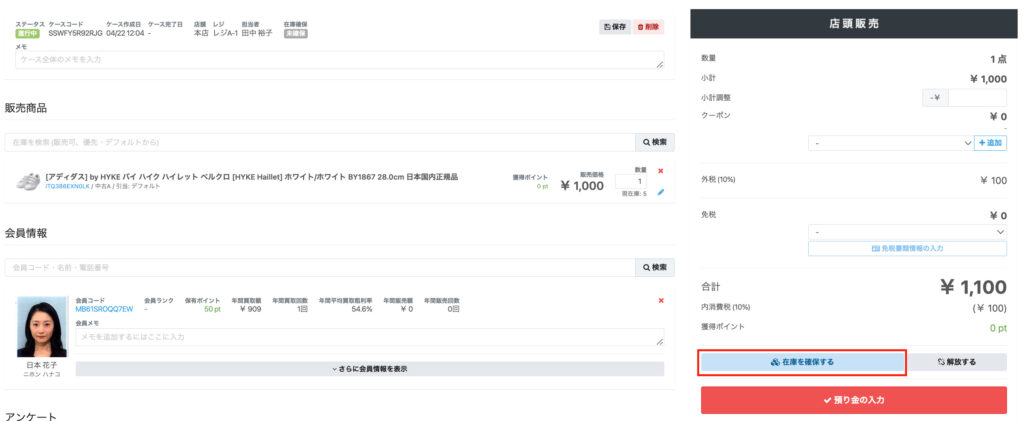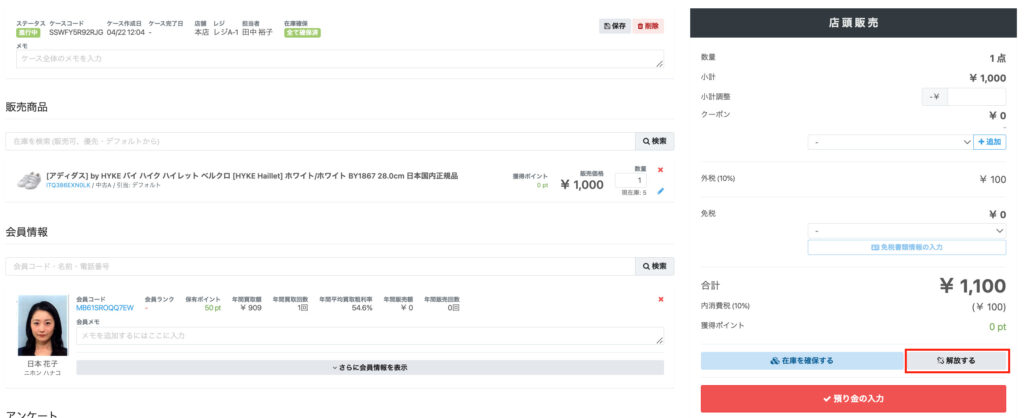在庫の取り置きと取り置き解放について
- 公開日:2019年01月17日
- 更新日:2025年03月05日
概要
お客様が購入を検討されている場合、商品の取り置き(在庫の確保)を行うことができます。
目次
在庫を取り置きする
【店頭販売】メニューから【新規販売】を選択し、販売画面を開きます。
確保する商品を選択します。
通常の販売通り、販売する商品をバーコードの読み取り(または販売商品の商品検索より表示させて選択します。)
※商品を間違って選んでしまった場合は、商品カタログの右端の×印を押して頂くと削除することが出来ます。
現在庫数を確認のうえ、確保したい数量を入力します。
必要に応じて会員コードを読み取ります。
その状態で、会計ボタン付近にある、【在庫を確保する】ボタンをクリックします。
在庫が確保されると、在庫確保のステータスが『全て確保済』と表示されます。
在庫を確保済みの場合、在庫コード(ITコード)をクリックして表示される在庫詳細の下部にある在庫数では『取置中』の数量に反映されます。
また、在庫リスト画面で在庫コード(ITコード)を検索して確認されますと、【在庫(その他)】の数量に反映されます。
取り置きした在庫を解放する
取り置きしていた在庫をお客様が購入されない、という状況になった場合は、確保している在庫を元に戻す必要があります。
その際に在庫の解放を行います。
【店頭販売】メニューより【ケースリスト】を開きます。
一覧より、在庫を確保したケースを検索のうえ、SSから始まる販売コードをクリックすると、取り置き中している販売画面の履歴が表示されます。
右下の【解放する】ボタンをクリックします。
在庫の取り置きが解除され、在庫リスト画面の『在庫(販売可)』に数量が反映され再び販売可能になります。
過去に在庫を確保されたことがある場合、在庫詳細画面の在庫履歴として履歴が『取置』『取置解放』として反映されます。
以上で、ReCOREを使って在庫を確保する方法の解説は以上です。
ご不明点ございましたら、ReCOREヘルプチャットもご利用ください。
この記事は役に立ちましたか?